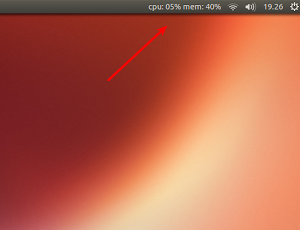Integrare Indicator-Sysmonitor su Ubuntu 13.04 Raring
Su richiesta del nostro lettore Dario V. oggi andremo a vedere come integrare e sopratutto personalizzare Indicator-Sysmonitor sul nuovo Ubuntu 13.04 Raring. Indicator-Sysmonitor è un’utile applicazione con la quale possiamo aggiungere al nostro pannello informazioni in tempo reale sul nostro sistema. Con Indicator-Sysmonitor potremo avere nel nostro pannello info sull’utilizzo della nostra CPU e RAM opzionalmente è possibile creare script dedicati che ci permettono d’aggiungere nuove informazioni come dati sul traffico dati in upload e download della nostra connessione, temperature varie e molto altro ancora. Dalle preferenze di Indicator-Sysmonitor troviamo la possibilità d’avviare l’applicazione automaticamente all’avvio e personalizzare l’applet, cliccando sull’applet potremo accedere al monitor di sistema applicazione che ci permette di avere in tempo reale dettagli sui consumi di risorse del nostro sistema, informazioni sui processi avviati, rete e molto altro ancora.
Installare Indicator-Sysmonitor su Ubuntu 13.04 Raring derivate e versioni precedenti basta scaricare ed installare il pacchetto deb disponibile in questa pagina.
Una volta installato basta avviare l’applicazione direttamente da menu / Dash di Ubuntu.
Per aggiungere informazioni anche sulla nostra rete (come da immagine qui sopra) basta integrare all’applet uno script personalizzato per farlo basta avviare il terminale e digitare:
sudo apt-get install dstat mkdir -p ~/scripts && cd ~/scripts wget https://dl.dropboxusercontent.com/u/964512/lffl/sysmon_0.2.tar.gz tar -xvf sysmon_0.2.tar.gz
fatto questo avviamo Indicator-Sysmonitor e andiamo nelle preferenze e nella sezione “Advanced” e successivamente spuntiamo “Use this command” e inseriamo
$HOME/scripts/sysmon
e clicchiamo in Salva.
Non ci resta che riavviare Indicator-Sysmonitor ed ecco che abbiamo anche la velocità di upload e download in tempo reale della nostra connessione.
E’ possibile anche attivare o disattivare alcune funzionalità dello script impostando ad esempio false al posto di true in netspeed, cpu oppure ram.
Ringrazio il team webupd8 fonte della guida, e Dario V. per la segnalazione.